أحب البلازما 5 وتريد عمل نسخة احتياطيةملفات التكوين فقط في حالة؟ إذا كان الأمر كذلك ، فستحتاج إلى القيام ببعض عمليات البحث في الدليل الرئيسي ، حيث إن ملفات التكوين لسطح المكتب KDE Plasma 5 تنتمي إلى ~ / .config / مجلد. ومع ذلك ، لا تحفظ KDE جميع تكويناتها في مجلد واحد. بدلاً من ذلك ، فهي منتشرة في كل مكان في مجلد ~ / .config. من الممكن عمل نسخة احتياطية لـ KDE Plasma 5 عن طريق حفظ مجلد التكوين بالكامل ، لكن هذا ليس شيئًا نوصي به. مساحة التكوين المخفية في معظم توزيعات Linux كبيرة. ضغطه سيستغرق وقتًا طويلاً.
النسخ الاحتياطي كيدي اتصال
بدلاً من ذلك ، من الأفضل الفرز والنسخجميع البنود كيدي. لنبدأ من خلال إجراء نسخ احتياطي لأحد الميزات الرئيسية لسطح مكتب KDE Plasma: KDE Connect. إن الاحتفاظ بنسخة احتياطية من KDE connect أمر مفيد حقًا ، لأنه أمر مؤلم لإعادة ضبط كل شيء.

ابدأ باستخدام القرص المضغوط لتنتقل الى ~ / .config
cd ~/.config
انسخ مجلد الاتصال KDE إلى مجلد النسخ الاحتياطي Plasma جديد.
mkdir ~/plasma-backups cp -R kdeconnect
بدلاً من ذلك ، لا تتردد في إنشاء أرشيف منفصل منه:
tar -jcvf kdeconnect-backup.tar.bz2 kdeconnect
بعد ذلك ، انتقل وإنشاء نسخة احتياطية لجميع الملفات ذات الصلة "k". سيشمل ذلك أشياء مثل "kwin" و "kscreenlocker" ، إلخ.
mkdir plasmak-backups cp k* plasmak-backups mv plasmak-backups ~/plasma-backups
تم نسخ احتياطي غالبية الملفات. ضع في اعتبارك أنه قد يكون لديك المزيد من العناصر ، لذلك استخدم ليرة سورية قم بالاطلاع والبحث حول أي مجلدات عنصر واجهة مستخدم أخرى قد ترغب في حفظها. نقلهم مع فيديو موسيقي قيادة إلى ~ / البلازما النسخ الاحتياطي.
النسخ الاحتياطي كيدي البلازما
الآن بعد أن تم نسخ الكثير من ملفات KDE غير المرتبطة بالبلازما بأمان في ~ / البلازما النسخ الاحتياطي المجلد ، يمكننا نقل عناصر النسخ الاحتياطي البلازما الأساسية إلى مجلد النسخ الاحتياطي التي تم إنشاؤها في وقت سابق.
mv plasma* ~/plasma-backups
كل ما يتعلق ببيئة سطح المكتب كيدي بلازما يجب أن يكون من الداخل ~ / البلازما النسخ الاحتياطي. أخيرًا ، يمكننا إنشاء نسخة احتياطية لأرشيف tar من كل شيء. ابدأ بتحريك الجهاز من ~ / .config وإلى المجلد الرئيسي.
cd ~/
ثم استخدم الأمر tar لإنشاء نسخة احتياطية جديدة من الأرشيف.
tar -jcvf plasma-backups plasma-backups.tar.bz2
كل ملف داخل ~ / البلازما النسخ الاحتياطي المجلد الآن مضغوط في أرشيف. لا تتردد في أخذ هذا المجلد وتحميله إلى Dropbox و Google Drive والخوادم المنزلية وغيرها.
استعادة النسخ الاحتياطي
تحتاج إلى استعادة النسخ الاحتياطي إلى تثبيت جديد؟ ابدأ بتنزيل ملف أرشيف plasma-backups.tar.bz2. انقله من المجلد الذي قمت بتنزيله إليه وأدخله ~ / .config / فمثلا:
cd ~/Downloads mv plasma-backups.tar.bz2 ~/.config/
من هنا ، ستتمكن من استخراج محتويات النسخة الاحتياطية للأرشيف.
tar -xvf plasma-backups.tar.bz2 cd plasma-backups mv * .. rmdir plasma-backups rm plasma-backups.tar.bz2
كل شيء يجب أن يذهب بالضبط حيث يحتاج.
عند اكتمال عملية الاستعادة ، قم بتسجيل الخروج من جلسة عمل KDE ، ثم عُد مرة أخرى. يجب أن يكون كل شيء كما كان عند إنشاء النسخ الاحتياطية!
نسخ احتياطية تلقائية لـ KDE Plasma 5 - Deja-Dup
هناك العديد من الطرق لإنشاء نسخ احتياطية من الملفات علىLinux ، لكن Deja Dup هي واحدة من الأفضل. إذا كنت مستخدمًا متعطشًا لـ KDE Plasma 5 وتريد تتبع ملفات تكوين KDE Plasma في جميع الأوقات ، فقد ترغب في استخدام Deja Dup للنسخ الاحتياطية.
ميزة الذهاب في هذا الطريق هي أن ديجايمكن لـ Dup إجراء نسخ احتياطي عبر واجهات متعددة مثل مشاركات الشبكة المحلية (Samba ، FTP) ، مباشرة إلى مواقع التخزين المختلفة عبر الإنترنت أو حتى محليًا. ميزة أخرى لاستخدام Deja Dup هي أنه من الممكن إخبار أداة النسخ الاحتياطي بما يجب استبعاده.
إليك كيفية إعداد KDE Plasma مؤتمتإعدادات النسخ الاحتياطي. أولاً ، اتبع عملية التثبيت في دليلنا هنا. بعد ذلك ، افتح Deja Dup وحدد "مجلدات لتجاهلها". انقر على علامة + وانتقل إلى ~ / .config مجلد.
أضف جميع المجلدات التي لا تتعلق بـ KDE Plasma 5. سيؤدي استبعاد هذه الملفات إلى تقليل حجم أرشيف النسخ الاحتياطي بشكل كبير.
ملاحظة: لا يدعم Deja Dup حاليًا تصفية كل ملف ، لذلك قد يتم تضمين بعض الملفات الأخرى غير المرتبطة بـ KDE في النسخة الاحتياطية ، اعتمادًا على ما تم تثبيته.
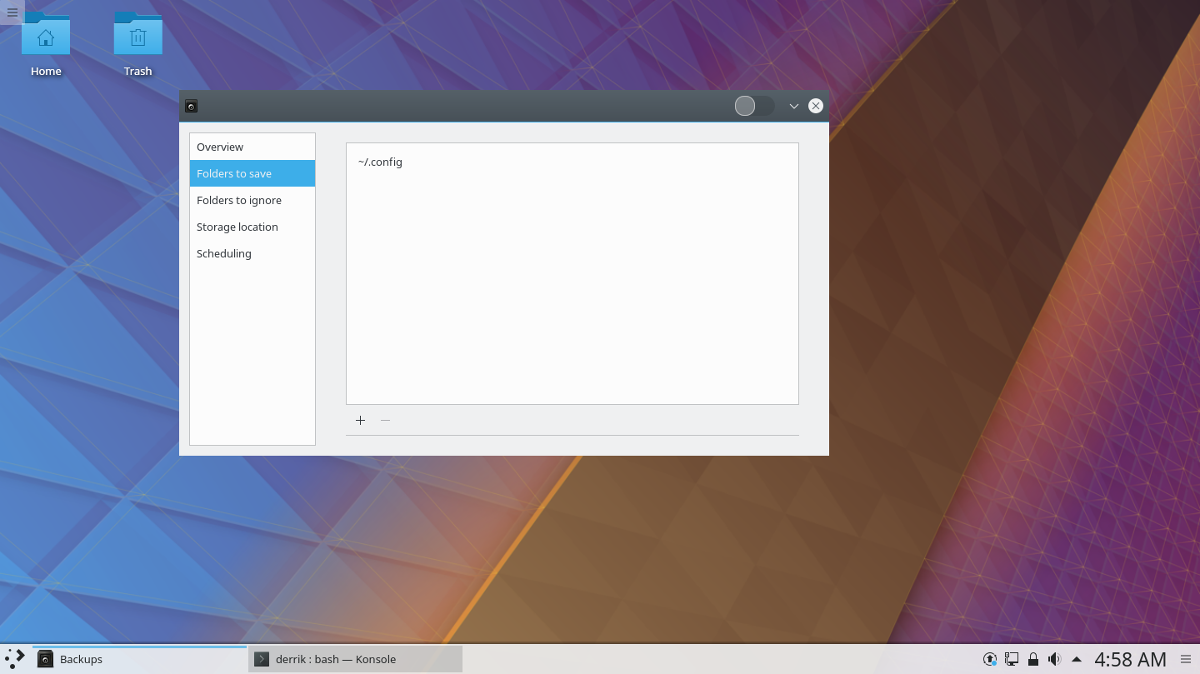
بعد ذلك ، ارجع إلى الصفحة الرئيسية وحدد "مجلدات لحفظ". انقر فوق + وإضافة ~ / .config كمجلد النسخ الاحتياطي الرئيسي.
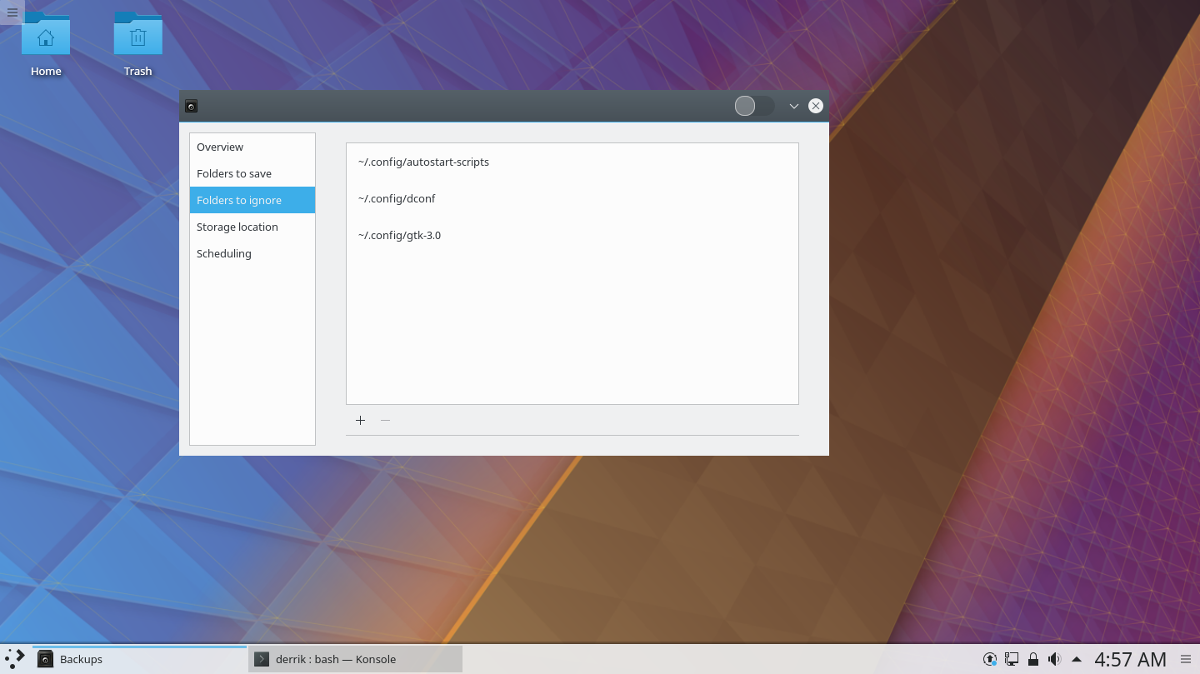
الآن وبعد أن أصبحت المجلدات الصحيحة جاهزة للعمل ، انقر فوق "جدولة" وانقر فوق شريط التمرير بجوار "النسخ الاحتياطي التلقائي".
انتقل إلى "نظرة عامة" في أداة النسخ الاحتياطي Deja Dup وانقر فوق "النسخ الاحتياطي" لإنشاء النسخة الاحتياطية الأولى. من الآن فصاعدًا ، سيتم نسخ جميع إعدادات KDE Plasma لسطح المكتب تلقائيًا.
استعادة النسخ الاحتياطي
استعادة النسخ الاحتياطية ل KDE البلازما على Deja Dup هوسهل للغاية ويبدأ بفتح Deja Dup والنقر على "موقع التخزين". في مربع الموقع ، املأ تفاصيل الشبكة بشكل صحيح حتى يتمكن Deja Dup من العثور على كل شيء.
مع تعيين الموقع الصحيح ، انقر فوق"نظرة عامة" ثم حدد زر "استعادة". إذا عثر Deja Dup على موقع التخزين بشكل صحيح ، فيمكن أن تبدأ عملية الاستعادة. عند انتهاء Deja Dup ، أعد تشغيل الكمبيوتر. عند تسجيل الدخول ، يجب أن يعود كل شيء إلى طبيعته.













تعليقات